Sony VGN-BX61XN User Manual [es]
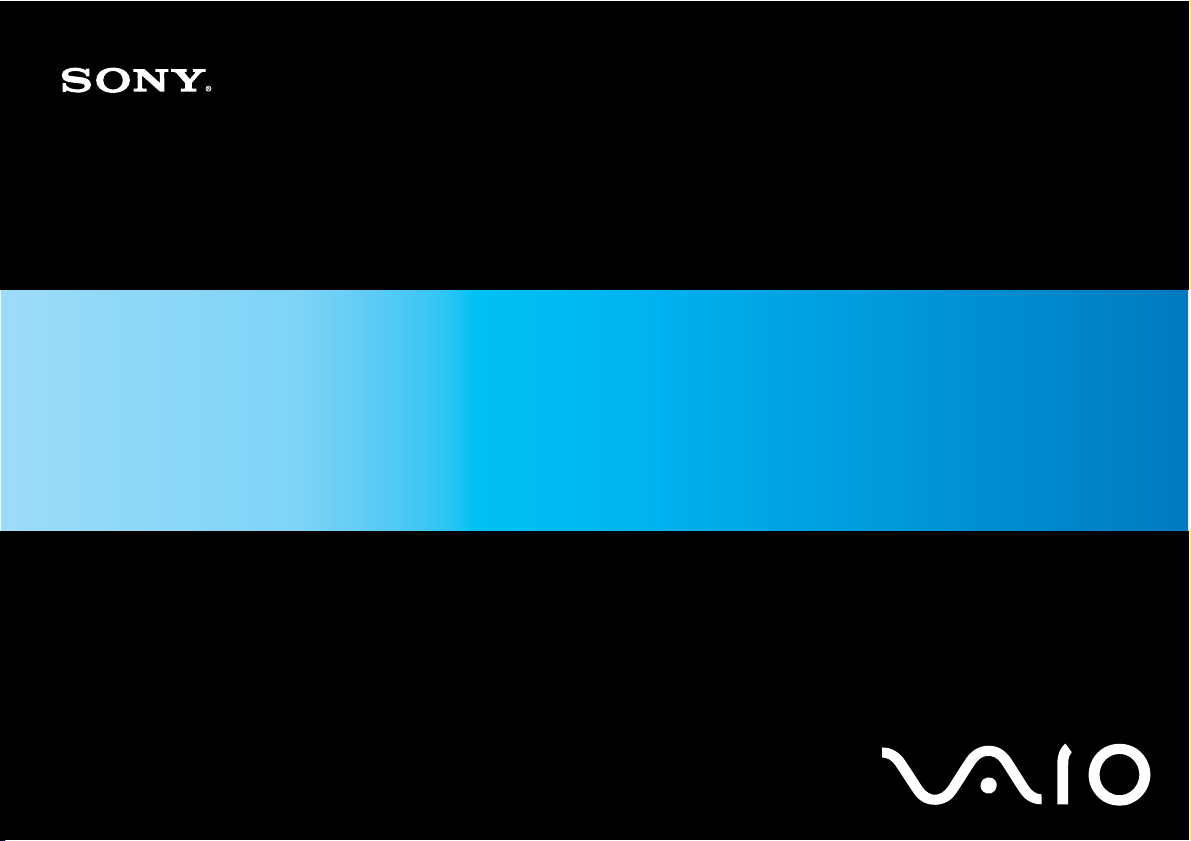
Guía del usuario
Ordenador
Serie VGN-BX
N

Contenido
Antes del uso .....................................................................................................................................................................6
Aviso ............................................................................................................................................................................6
Documentación ............................................................................................................................................................7
Consideraciones ergonómicas...................................................................................................................................11
Introducción......................................................................................................................................................................13
Ubicación de los controles y los puertos....................................................................................................................14
Sobre los indicadores luminosos ...............................................................................................................................21
¿Cómo conectar una fuente de alimentación? ..........................................................................................................22
¿Cómo utilizar el paquete de batería? .......................................................................................................................24
Apagado seguro del ordenador .................................................................................................................................30
¿Cómo utilizar el ordenador VAIO? .................................................................................................................................31
¿Cómo utilizar el teclado? .........................................................................................................................................32
¿Cómo utilizar el dispositivo señalador?....................................................................................................................34
¿Cómo utilizar los botones de función especial?.......................................................................................................37
¿Cómo utilizar el compartimento multifunción? .........................................................................................................38
¿Cómo utilizar el módulo ExpressCard?....................................................................................................................42
¿Cómo utilizar el soporte Memory Stick? ..................................................................................................................45
¿Cómo utilizar otras tarjetas de memoria? ................................................................................................................49
¿Cómo conectarse a Internet? ..................................................................................................................................52
¿Cómo utilizar la LAN inalámbrica (WLAN)? .............................................................................................................54
2
nN

3
nN
¿Cómo usar dispositivos periféricos? ..............................................................................................................................61
¿Cómo utilizar la unidad de disco óptico? .................................................................................................................62
¿Cómo conectar una estación de acoplamiento para compartimento multifunción?.................................................72
¿Cómo conectar altavoces externos? .......................................................................................................................85
¿Cómo conectar una pantalla externa? .....................................................................................................................86
¿Cómo seleccionar los modos de visualización? ......................................................................................................91
¿Cómo utilizar la función Varios monitores?..............................................................................................................92
¿Cómo conectar un micrófono externo?....................................................................................................................94
¿Cómo conectar un dispositivo Universal Serial Bus (USB)?....................................................................................96
¿Cómo conectar una impresora? ..............................................................................................................................99
¿Cómo conectar un dispositivo i.LINK? ...................................................................................................................101
¿Cómo conectarse a una red (LAN)? ......................................................................................................................103
Personalización del ordenador VAIO .............................................................................................................................104
Configuración de la contraseña ...............................................................................................................................105
Utilización de la autenticación mediante huellas dactilares .....................................................................................115
Utilización del Trusted Platform Module (TPM)........................................................................................................123
Configuración del ordenador con VAIO Control Center ...........................................................................................131
Utilización de los modos de ahorro de energía........................................................................................................132
Administración de energía con VAIO Power Management......................................................................................137
Configuración del idioma con Windows XP Professional.........................................................................................139
Configuración del módem ........................................................................................................................................142
Protección del disco duro.........................................................................................................................................144
Actualización del ordenador VAIO .................................................................................................................................145
¿Cómo agregar y quitar memoria? ..........................................................................................................................146

4
nN
Precauciones .................................................................................................................................................................152
Sobre la manipulación de la pantalla LCD ...............................................................................................................153
Sobre la utilización de la fuente de alimentación .....................................................................................................154
Sobre la manipulación del ordenador ......................................................................................................................155
Sobre la manipulación de los disquetes ..................................................................................................................157
Sobre la manipulación de los discos compactos .....................................................................................................158
Sobre la utilización del paquete de batería..............................................................................................................159
Sobre la utilización de los auriculares......................................................................................................................160
Sobre la manipulación del soporte Memory Stick ....................................................................................................161
Sobre la manipulación del disco duro ......................................................................................................................162
Sobre la actualización del ordenador.......................................................................................................................163
Solución de problemas...................................................................................................................................................164
Ordenador ................................................................................................................................................................165
Seguridad del sistema .............................................................................................................................................172
Batería .....................................................................................................................................................................174
Internet .....................................................................................................................................................................176
Redes.......................................................................................................................................................................178
Discos ópticos ..........................................................................................................................................................181
Visualización ............................................................................................................................................................186
Impresión .................................................................................................................................................................189
Micrófono .................................................................................................................................................................190
Altavoces .................................................................................................................................................................191
Dispositivo señalador ...............................................................................................................................................192
Teclado ....................................................................................................................................................................194
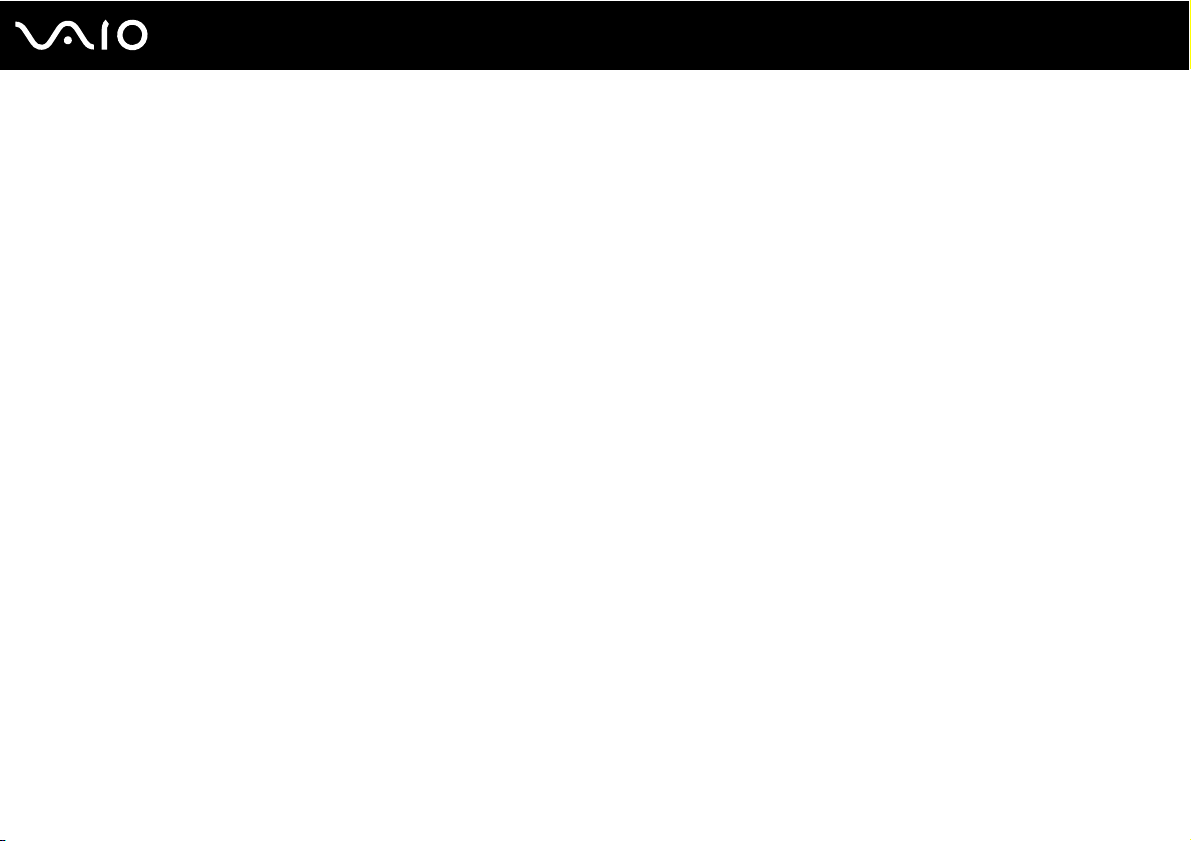
5
nN
Disquetes .................................................................................................................................................................195
Audio/Vídeo .............................................................................................................................................................196
Soporte Memory Stick..............................................................................................................................................197
Periféricos ................................................................................................................................................................199
Estación de acoplamiento para compartimento multifunción ...................................................................................200
Opciones de asistencia ..................................................................................................................................................204
Información sobre la asistencia de Sony .................................................................................................................204
e-Support .................................................................................................................................................................205
Marcas comerciales .................................................................................................................................................207

6
nN
Antes del uso
Antes del uso
Le damos la enhorabuena por adquirir este ordenador Sony VAIO®, así como la bienvenida a la Guía del usuario en pantalla.
Sony ha combinado las últimas tecnologías en sonido, vídeo, informática y comunicaciones para ofrecerle un ordenador
personal de vanguardia.
!
Las vistas externas que se ilustran en este manual pueden ser ligeramente diferentes de las del ordenador.
Aviso
© 2007 Sony Corporation. Todos los derechos reservados.
Este manual y el software aquí descrito no pueden, ni en su totalidad ni en parte, ser reproducidos, traducidos o convertidos
a un formato legible por máquina, sin el consentimiento previo por escrito.
Sony Corporation no ofrece garantía alguna con respecto a este manual, el software, o cualquier otra información aquí
contenida, y por el presente rechaza expresamente cualquier garantía implícita o comerciabilidad o capacidad para un
propósito particular con respecto a este manual, el software o cualquier otra información. En ninguna circunstancia Sony
Corporation incurrirá en responsabilidad alguna por daños incidentales, trascendentales o especiales, tanto si se basan en
fraudes, contratos, u otros, que surjan o guarden relación con este manual, el software, u otra información aquí contenida o
por el uso que se le dé.
En el manual no se han especificado las marcas ™ o ®.
Sony Corporation se reserva el derecho de realizar cambios sin previo aviso en este manual o en la información aquí
contenida. El software descrito en este documento se rige por los términos de un acuerdo de licencia de usuario
independiente.

7
nN
Antes del uso
Documentación
El paquete de documentación incluye información impresa y guías del usuario que puede leer en el ordenador VAIO.
Documentación impresa
❑ Un póster de configuración, que describe el proceso desde el desembalaje hasta el inicio del ordenador VAIO.
❑ Guía para Solución de problemas, donde encontrará soluciones a problemas comunes.
❑ Guía de recuperación, donde encontrará una explicación de cómo recuperar el sistema del ordenador si necesita hacerlo.
❑ Normas, garantía, EULA y servicio de asistencia, que contiene las condiciones de la GARANTÍA de Sony, Guía de
normas de seguridad, Guía de normas para módem, Guía de normas para productos de LAN inalámbrica y Guía
de la normativa inalámbrica, Guía de normas de Bluetooth, Contrato de licencia de software para el usuario final,
e información sobre los Servicios de soporte de Sony.

nN
Antes del uso
Documentación en línea
❑ Guía del usuario (este manual), que explica las características del ordenador. También incluye información sobre los
programas de software que acompañan al ordenador, así como información sobre cómo resolver problemas comunes.
La Guía del usuario se proporciona en formato PDF, la cual podrá examinar de principio a fin e imprimir fácilmente.
Para ver esta guía en pantalla:
1 Haga doble clic en el icono Guía para el usuario de VAIO (VAIO User Guide) del escritorio.
2 Abra la carpeta para seleccionar su idioma.
3 Seleccione la guía que desee leer.
Puede examinar manualmente las guías del usuario si va a Equipo > VAIO (C:) (su unidad C) > Documentation > Documentation y abre la carpeta
correspondiente a su idioma.
Para ir a los sitios Web descritos en este manual haciendo clic en las direcciones URL respectivas que comiencen por http://, su ordenador debe estar
conectado a Internet.
❑ Especificaciones, las Especificaciones en línea donde se describe la configuración de hardware y software del
ordenador VAIO.
Para ver la guía en línea Especificaciones:
1 Conéctese a Internet.
2 Diríjase al sitio Web de asistencia en línea de Sony, en http://www.vaio-link.com/
.
8
Quizás tenga un disco aparte para la documentación de accesorios en paquete.
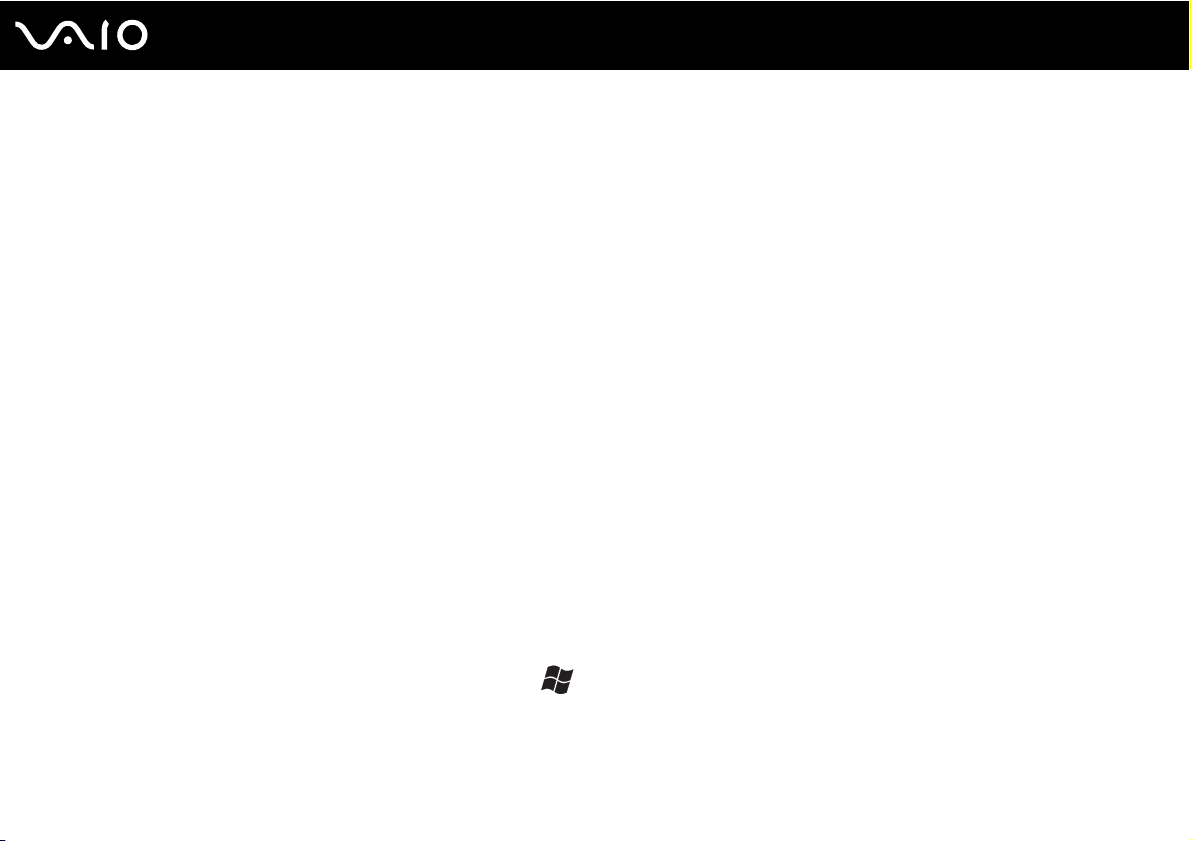
9
nN
Antes del uso
My Club VAIO
En My Club VAIO puede encontrar:
❑ Accesorios (Accessories)
¿Desea ampliar las capacidades de su ordenador? Haga clic en este icono y eche un vistazo a los accesorios
compatibles.
❑ Software
¿Se siente creativo? Haga clic en este icono para obtener una visión general del software y conocer las opciones de
actualización.
❑ Fondos de pantalla (Wallpapers)
Haga clic en este icono y busque los fondos de pantalla más populares de Sony y el Club VAIO.
❑ Enlaces (Links)
Haga clic en este icono y busque los sitios Web más populares de Sony y el Club VAIO.
Ayuda y soporte técnico de Windows
El Centro de ayuda y soporte técnico es un recurso completo con consejos prácticos, tutoriales y demostraciones que le
enseñarán a utilizar Microsoft Windows XP y su ordenador.
Utilice la característica de búsqueda, el índice o la tabla de contenido para ver todos los recursos de Ayuda de Windows,
incluidos los que se encuentran en Internet.
Para tener acceso al Centro de ayuda y soporte técnico, haga clic en Inicio y en Ayuda y soporte técnico. O vaya al
Centro de ayuda y soporte técnico pulsando la tecla de Microsoft Windows y la tecla F1.

Otros recursos
❑ Consulte los archivos de ayuda del software que esté utilizando para obtener información detallada sobre las
características y la solución de problemas.
❑ Vaya a http://www.club-vaio.com
si desea consultar los manuales de instrucciones en línea de su software VAIO favorito.
10
nN
Antes del uso

11
nN
Antes del uso
Consideraciones ergonómicas
Lo más probable es que utilice el ordenador como unidad portátil en una amplia variedad de entornos. Siempre que sea
posible, debería tener en cuenta las siguientes consideraciones ergonómicas, tanto para los entornos estacionarios como
para los portátiles:
❑ Ubicación de su ordenador: coloque el ordenador delante de usted (1). Mientras utiliza el teclado, el touchpad o el ratón
externo, mantenga los antebrazos en posición horizontal (2), con las muñecas en posición cómoda (3). Deje que la parte
superior de los brazos caiga de forma natural a los lados. Tómese algún descanso durante las sesiones de trabajo con
el ordenador. El empleo excesivo del ordenador puede producir tensión en los ojos, los músculos o los tendones.
❑ Mobiliario y postura: siéntese en una silla que tenga un respaldo adecuado. Ajuste la altura de la silla de forma que los
pies reposen en el suelo. Un reposapiés puede resultarle cómodo. Siéntese en una postura relajada, erguida y evite
agacharse hacia adelante o echarse demasiado hacia atrás.

12
nN
Antes del uso
❑ Angulo de visión de la pantalla del ordenador: utilice la función de inclinación de la pantalla para encontrar la mejor
posición. Puede reducir la tensión en los ojos y la fatiga muscular ajustando la inclinación de la pantalla hasta la posición
adecuada. También puede ajustar el brillo de la pantalla.
❑ Iluminación: elija una ubicación donde las lámparas y ventanas no causen resplandor ni se reflejen en la pantalla. Utilice
iluminación indirecta para evitar puntos brillantes en la pantalla. Una iluminación adecuada aumenta el confort y la
eficacia en el trabajo.
❑ Colocación de una pantalla externa: cuando utilice una pantalla externa, colóquela a una distancia cómoda para la
vista. Cuando se siente delante del monitor, asegúrese de que la pantalla esté al nivel de los ojos o ligeramente por
debajo.
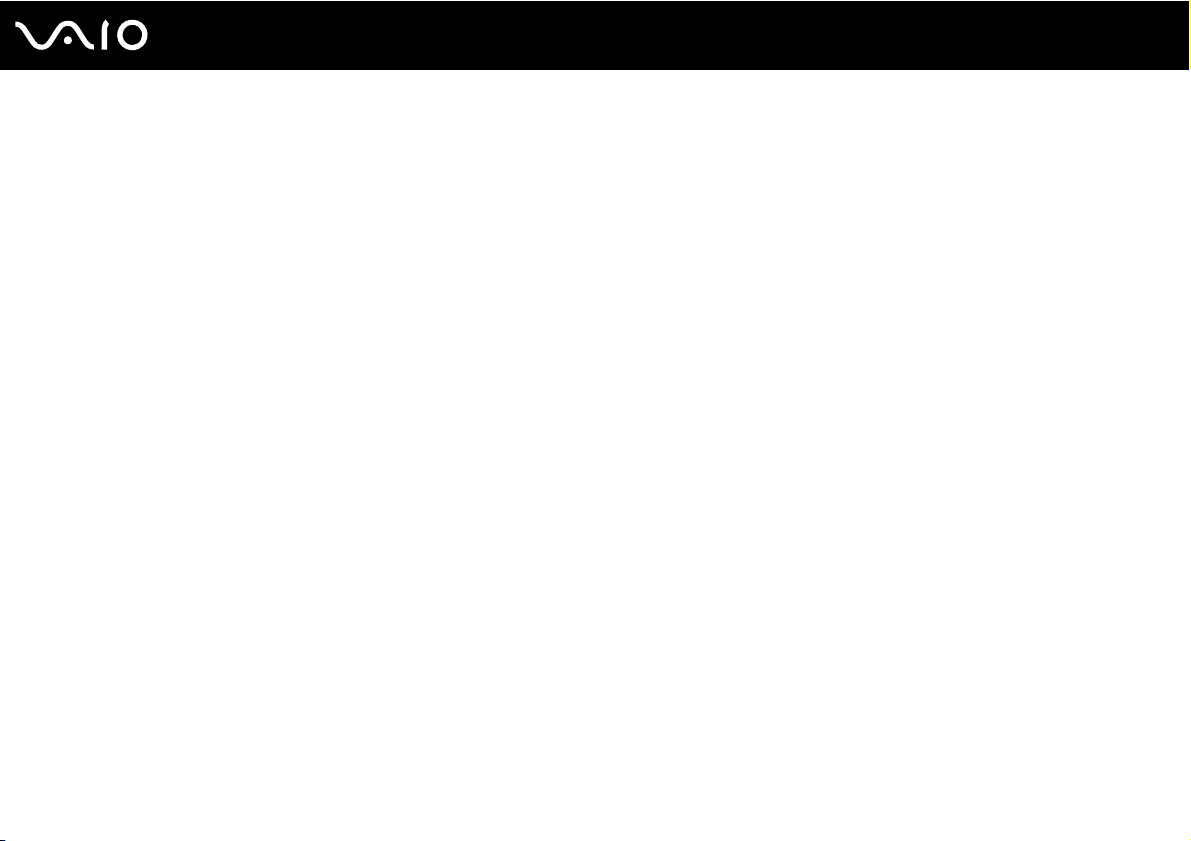
Introducción
En esta sección se explica cómo iniciarse en el uso del ordenador VAIO.
❑ Ubicación de los controles y los puertos (página 14)
❑ Sobre los indicadores luminosos (página 21)
❑ ¿Cómo conectar una fuente de alimentación? (página 22)
❑ ¿Cómo utilizar el paquete de batería? (página 24)
❑ Apagado seguro del ordenador (página 30)
13
nN
Introducción

Introducción
Ubicación de los controles y los puertos
Observe durante un momento los controles y los puertos que se muestran en las páginas siguientes e identifíquelos.
!
El ordenador que reciba puede no ser idéntico al ilustrado en este manual, a causa de variaciones en sus especificaciones. Puede también variar en
algunos países o zonas.
14
nN
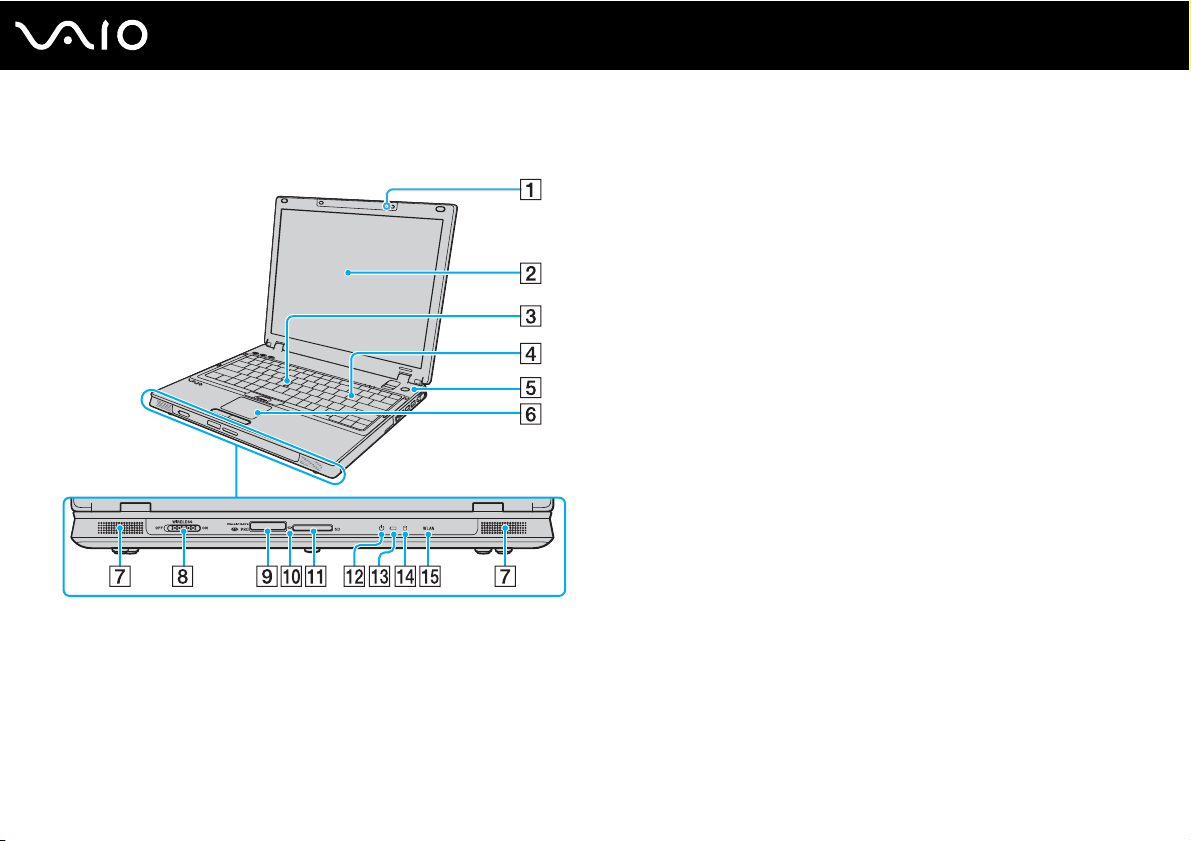
Parte frontal
15
nN
Introducción
A Micrófono incorporado (monoaural)
B Pantalla LCD (página 153)
C Pointing Stick (página 35)
D Teclado (página 32)
E Botón de encendido
F Touchpad (página 34)
G Altavoces incorporados (estéreo)
H Interruptor WIRELESS (página 54)
I Ranura del soporte Memory Stick PRO/Duo
J Indicador de acceso de soportes (página 21)
K Ranura para tarjeta de memoria SD (página 49)
L Indicador de encendido (página 21)
M Indicador de la batería (página 21)
N Indicador del disco duro (página 21)
O Indicador WLAN (Wireless LAN) (página 21)
* El ordenador es compatible con los soportes Memory Stick PRO y Memory
Stick Duo de alta velocidad y con elementos de alta capacidad.
*
(página 46)
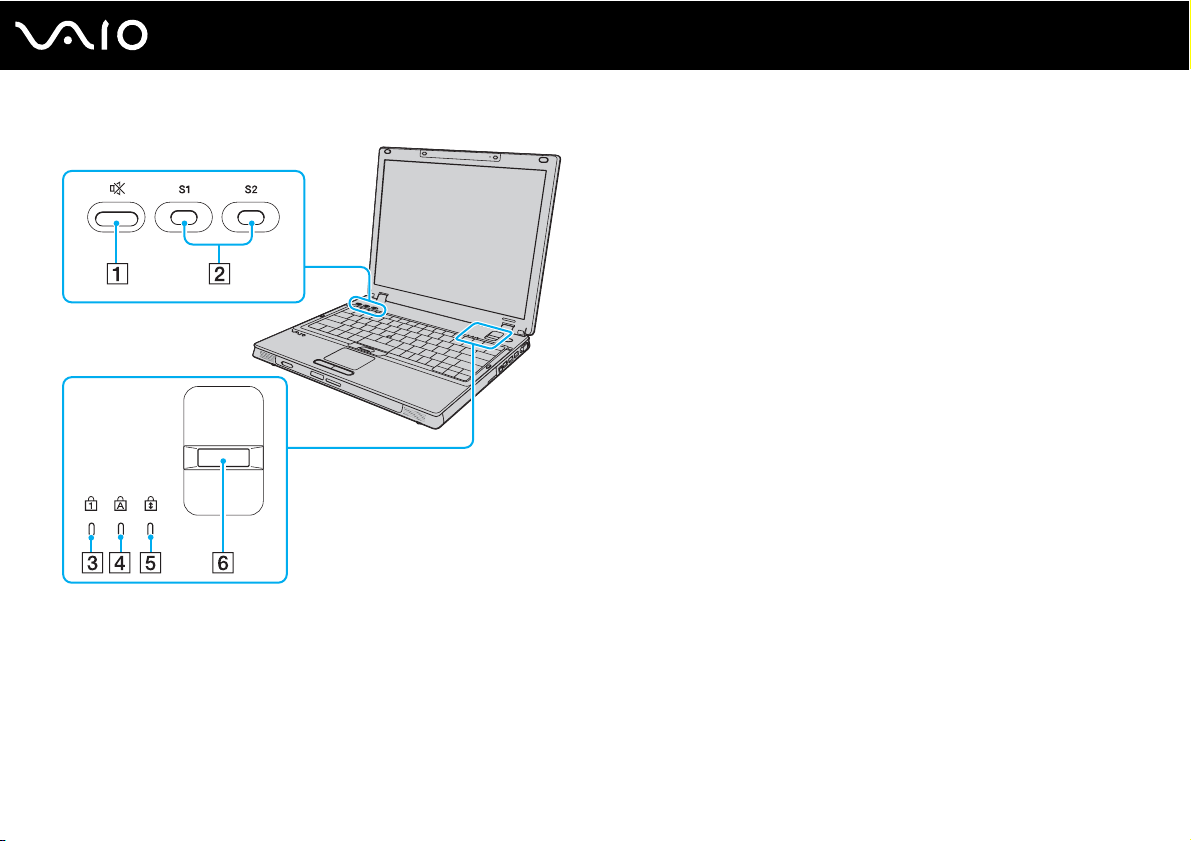
Botón de silencio (página 37)
A
B Botones S1/S2 (página 37)
C Indicador de Num lock (página 21)
D Indicador de Caps lock (página 21)
E Indicador de Scroll lock (página 21)
F Sensor de huellas dactilares (página 115)
16
nN
Introducción

Parte posterior
A Puerto de red (Ethernet) (página 103)
B Puerto módem (página 52)
C Conector de la batería (página 24)
D Puerto DC IN (página 22)
17
nN
Introducción

Lado derecho
18
nN
Introducción
A Compartimento multifunción (página 38)
B Botón de expulsión de la unidad de compartimento multifunción
(página 38)
C Puerto i.LINK (IEEE 1394) S400 (página 101)
D Puertos USB (USB 2.0) de alta velocidad
E Puerto de monitor (VGA) (página 87)
* Admite velocidades alta, completa y baja.
*
(página 96)
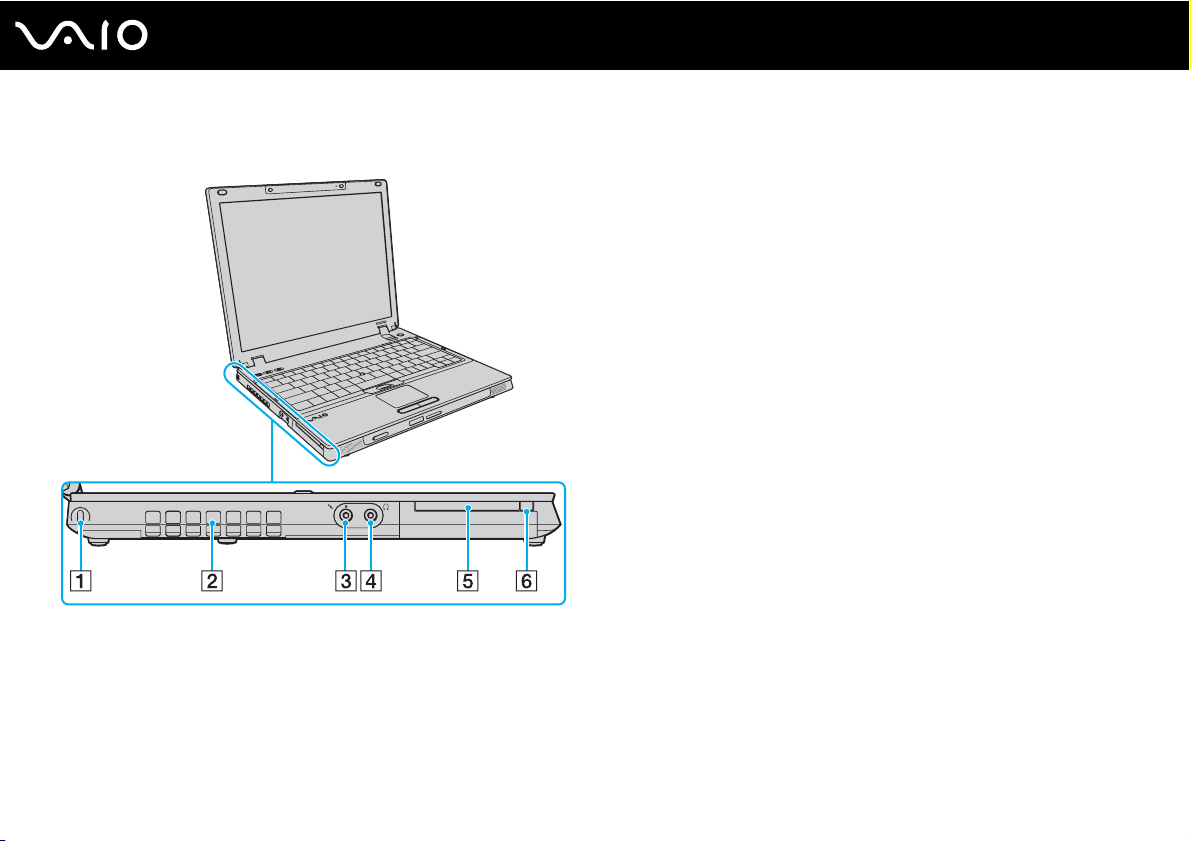
Lado izquierdo
A Ranura de seguridad
B Rejilla de ventilación
C Conexión de micrófono (página 94)
D Conector de auriculares (página 85)
E Ranura universal ExpressCard (página 43)
F Botón de expulsión de módulo ExpressCard
Introducción
(página 44)
19
nN

Par te inferior
nN
Introducción
A Rejillas de ventilación
B Palanca RELEASE de la batería (página 29)
C Conmutador LOCK/UNLOCK de la batería (página 24)
D Conector de estación de acoplamiento del compartimento
multifunción (página 75)
20

Sobre los indicadores luminosos
El ordenador incorpora los siguientes indicadores luminosos.
Indicador Funciones
Encendido 1 Se ilumina cuando el ordenador está encendido, parpadea cuando está en modo Suspender y se apaga
cuando el ordenador está en modo Hibernar o apagado.
Batería e Se ilumina cuando el ordenador utiliza la batería como fuente de alimentación, parpadea una vez cuando el
nivel de carga del paquete de batería está bajo y parpadea dos veces cuando el paquete de batería se está
cargando.
Acceso de soportes Se ilumina cuando se leen o escriben datos en una tarjeta de memoria. (No active el modo Suspender ni
apague el ordenador cuando el indicador esté encendido). Cuando el indicador está apagado, la tarjeta de
memoria no se está usando.
Unidad de disco duro
Num lock
Caps lock
Scroll lock
LAN inalámbrica Se ilumina cuando la función LAN inalámbrica está activada.
Se ilumina durante la lectura o la escritura de datos en la unidad de disco duro. No active el modo Suspender
ni apague el ordenador cuando el indicador esté encendido.
Pulse la tecla Num Lk para activar el teclado numérico. Púlsela de nuevo para desactivar el teclado numérico.
El teclado numérico no se encuentra activo cuando el indicador está apagado.
Pulse la tecla Caps Lock para escribir en mayúsculas. Las letras aparecerán en minúsculas si pulsa la tecla
Shift con el indicador encendido. Pulse de nuevo la tecla para apagar el indicador. Cuando se apaga el
indicador de Caps Lock, se vuelve a la escritura normal.
Pulse la tecla Scr Lk para cambiar el desplazamiento por la pantalla. Cuando se apaga el indicador de Scroll
Lock, se vuelve al desplazamiento normal. Las funciones de la tecla Scr Lk varían según el programa que esté
utilizando y no funcionan con todos los programas.
21
nN
Introducción

nN
Introducción
¿Cómo conectar una fuente de alimentación?
Como fuente de alimentación del ordenador, se puede utilizar un adaptador de CA o un paquete de batería recargable.
¿Cómo utilizar el adaptador de CA?
Utilice el ordenador únicamente con el adaptador de CA suministrado.
Para utilizar el adaptador de CA
1 Enchufe un extremo del cable de alimentación (1) en el adaptador de CA (3).
2 Enchufe el otro extremo del cable de alimentación en una toma de corriente de CA (2).
3 Enchufe el cable del adaptador de CA (3) al puerto DC IN (4) del ordenador o de la estación de acoplamiento para
compartimento multifunción opcional.
22
!
La forma de la clavija de entrada de CC varía en función del adaptador de CA.

Para desconectar el ordenador completamente de la alimentación eléctrica, desenchufe el adaptador de CA.
Asegúrese de que el enchufe tenga un fácil acceso.
Si no va a utilizar el ordenador durante un largo periodo de tiempo, active el modo Hibernar. Consulte Utilización del modo Hibernar (página 135).
Este modo de ahorro de energía le ahorra el tiempo de apagar o reanudar.
23
nN
Introducción

24
nN
Introducción
¿Cómo utilizar el paquete de batería?
En el momento de la adquisición, el paquete de batería suministrado con el ordenador no está completamente cargado.
¿Cómo instalar el paquete de batería?
Para instalar el paquete de batería
1 Apague el ordenador y cierre la pantalla LCD.
2 Deslice el conmutador LOCK/UNLOCK (1) que se encuentra en la parte inferior del ordenador a la posición UNLOCK.
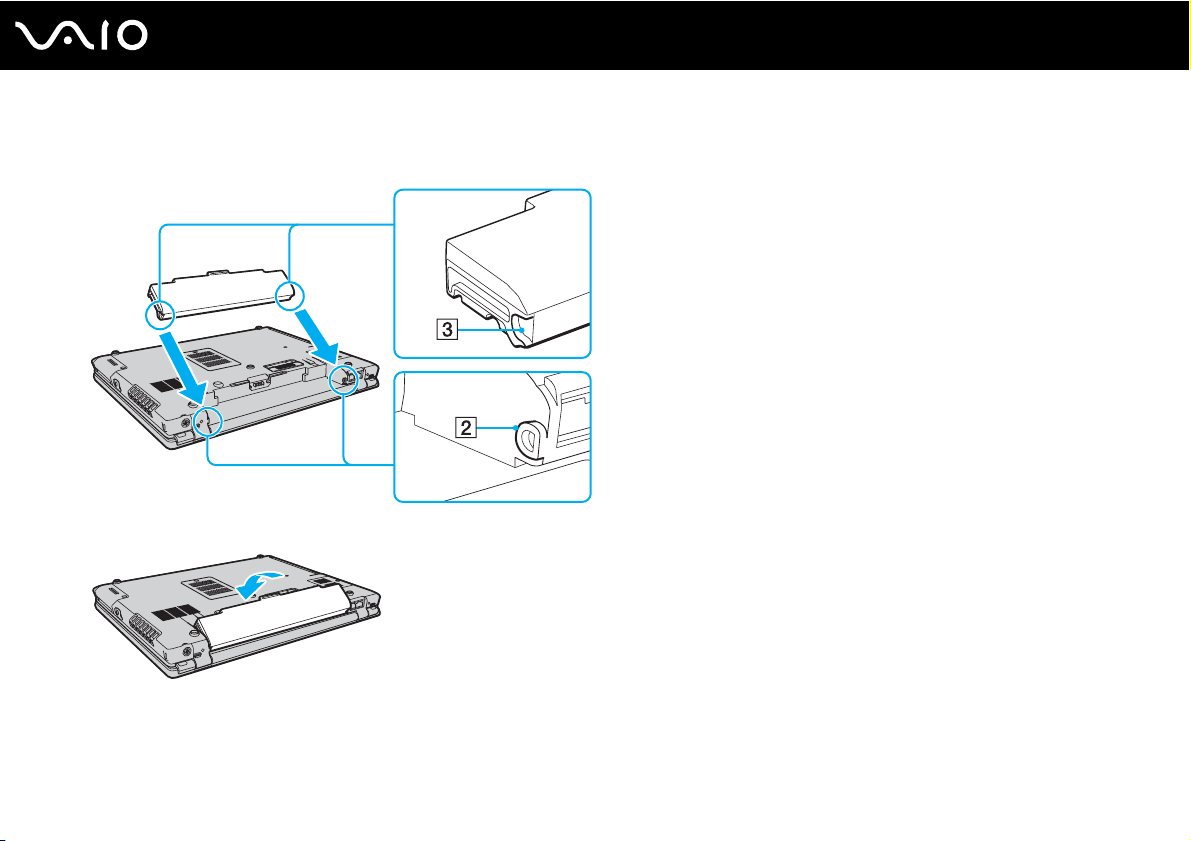
25
nN
Introducción
3 Deslice la batería diagonalmente hacia el interior del compartimento de la batería hasta que los salientes (2) de cada
lado de dicho compartimento se ajusten a las ranuras en forma de U (3) situadas a ambos lados de la batería.
4 Gire la batería en el sentido de la flecha y empújela hasta encajarla correctamente en el compartimento.
5 Deslice el conmutador LOCK/UNLOCK a la posición LOCK para asegurar la batería al ordenador.

Cuando el ordenador esté directamente conectado a la alimentación de CA y tenga instalado un paquete de batería, utilizará la alimentación de la toma
de CA.
!
Algunas baterías recargables no cumplen los estándares de calidad y seguridad de Sony. Por motivos de seguridad, este ordenador sólo funciona con
baterías originales Sony diseñadas para este modelo. Si instala otro tipo de batería, ésta no se cargará y el ordenador no funcionará.
26
nN
Introducción
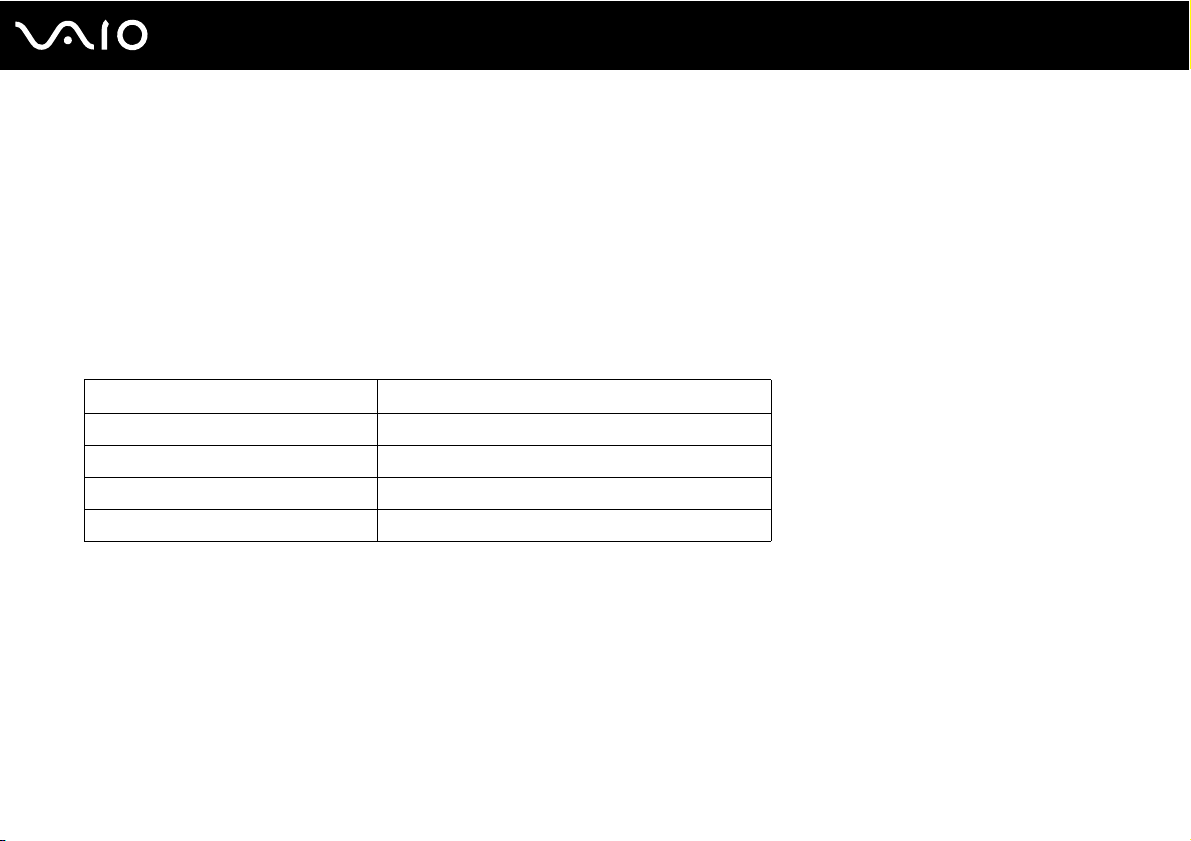
nN
Introducción
¿Cómo cargar el paquete de batería?
En el momento de la adquisición, el paquete de batería suministrado con el ordenador no está completamente cargado.
Para cargar el paquete de batería
1 Instale el paquete de batería.
2 Conecte el adaptador de CA al ordenador.
El ordenador carga automáticamente el paquete de batería (el indicador de la batería parpadea con un patrón de
parpadeo doble mientras se carga el paquete de batería). Cuando el paquete de batería esté cargado en un 85%,
se apagará el indicador de la batería.
Estado del indicador de la batería Significado
Encendido El ordenador está utilizando la energía de la batería.
Parpadeo simple El paquete de batería se está agotando.
Parpadeo doble El paquete de batería se está cargando.
Apagado El ordenador está utilizando la alimentación de CA.
!
Cargue el paquete de batería como se describe en este manual desde la primera carga de batería.
27

Cuando el nivel de carga del paquete de batería es bajo, tanto el indicador de la batería como el de encendido parpadean.
Mantenga el paquete de batería instalado en el ordenador mientras esté conectado directamente a la alimentación de CA. El paquete de batería seguirá
cargándose mientras utiliza el ordenador.
Si el nivel de la batería cae por debajo del 10%, debe conectar el adaptador de CA para recargar la batería, o apagar el ordenador e instalar una batería
completamente cargada.
El paquete de batería suministrado con el ordenador es del tipo litio y puede recargarse en cualquier momento. El hecho de cargar un paquete de batería
parcialmente descargado no afecta a su vida útil.
El indicador de la batería se ilumina mientras se utiliza el paquete de batería como fuente de alimentación. Cuando la vida útil de la batería esté casi
agotada, los indicadores de la batería y de encendido comenzarán a destellar.
Con algunas aplicaciones de software y ciertos dispositivos periféricos, puede que el ordenador no tenga acceso al modo Hibernar, incluso aunque la
batería esté casi descargada. Para evitar la pérdida de datos cuando se utiliza la batería como fuente de alimentación, es recomendable que guarde sus
datos con frecuencia y que active manualmente un modo de administración de energía, tal como Suspender o Hibernar.
Si el paquete de batería se agota cuando el ordenador entre en el modo Suspender, perderá todos los datos que no haya guardado. Será imposible
volver al estado de trabajo anterior. Para evitar la pérdida de datos, debe guardar los datos con frecuencia.
Cuando el ordenador esté directamente conectado a la alimentación de CA y tenga instalado un paquete de batería, utilizará la alimentación de la toma
de CA.
28
nN
Introducción

29
nN
Introducción
¿Cómo extraer el paquete de batería?
!
Podrá perder información tanto si retira el paquete de batería mientras el ordenador está encendido y no está conectado al adaptador de CA, como si
retira el paquete de batería mientras el ordenador está en modo Suspender.
Para extraer el paquete de batería
1 Apague el ordenador y cierre la pantalla LCD.
2 Deslice el conmutador LOCK/UNLOCK (1) que se encuentra en la parte inferior del ordenador a la posición UNLOCK.
3 Deslice y sujete la palanca RELEASE de la batería (2), introduzca la punta del dedo en la pestaña (3) de la batería, gírela
en la dirección que indica la flecha y, a continuación, extráigala del ordenador.

30
nN
Introducción
Apagado seguro del ordenador
Para evitar la pérdida de información que no se haya guardado, asegúrese de que apaga el ordenador de modo seguro,
tal como se indica a continuación.
Para apagar el ordenador
1 Desactive los dispositivos periféricos conectados al ordenador.
2 Haga clic en Inicio y, a continuación, en Apagar equipo.
A continuación, se mostrará la ventana Apagar equipo.
3 Haga clic en Apagar.
4 Responda a los mensajes de advertencia sobre el guardado de documentos o la existencia de otros usuarios y espere
a que el ordenador se apague automáticamente.
El indicador de encendido se apagará.
